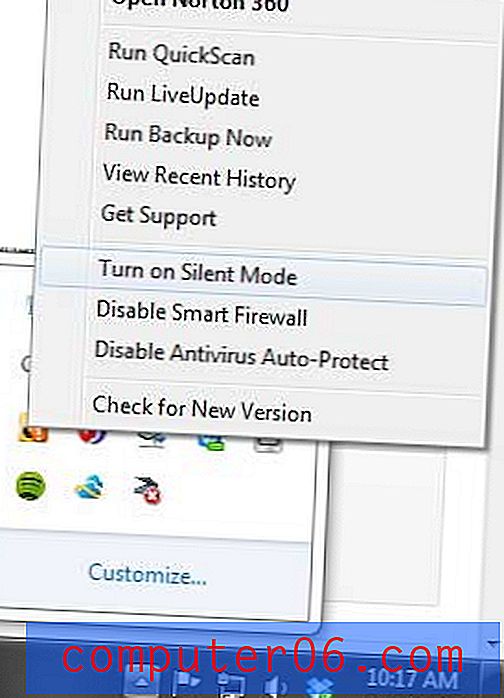Jak poslat e-mailem obrázek na iPhone 7
Pokud v zařízení iPhone dochází nedostatek úložného prostoru a přečtete si návod, jak znovu získat určité místo, jedním z nejlepších způsobů, jak vyčistit místnost, je smazání obrázků. I když tyto obrázky lze zálohovat jejich nahráním do služby, jako je Dropbox, můžete se místo toho rozhodnout zaslat některé své obrázky e-mailem na svou vlastní e-mailovou adresu nebo e-mailovou adresu člena rodiny.
Ale pokud jste dosud e-mailem z iPhonu 7 ještě neposlali e-mail, možná vás zajímá, jak to udělat. I když toho lze dosáhnout několika různými způsoby, ukážeme vám způsob, kterým přejdete do aplikace Fotografie, vyberte fotografie, které chcete odeslat e-mailem, a poté vytvořte a odešlete zprávu.
Jak poslat obrázek z vašeho iPhone 7 v e-mailu
Kroky v tomto článku byly provedeny na iPhone 7 Plus, v iOS 10.3.1. Tato příručka předpokládá, že máte následující tři položky:
- Obrázek, který chcete odeslat e-mailem
- E-mailová adresa nakonfigurovaná ve vašem iPhone
- E-mailová adresa osoby, které chcete obrázek odeslat
Pokud máte všechny tyto položky, můžete postupovat níže a odeslat e-mailem obrázek ze svého iPhone 7.
Krok 1: Otevřete aplikaci Fotky .

Krok 2: Vyberte album obsahující obrázky, které chcete odeslat e-mailem, a potom klepněte na tlačítko Vybrat v pravém horním rohu obrazovky.
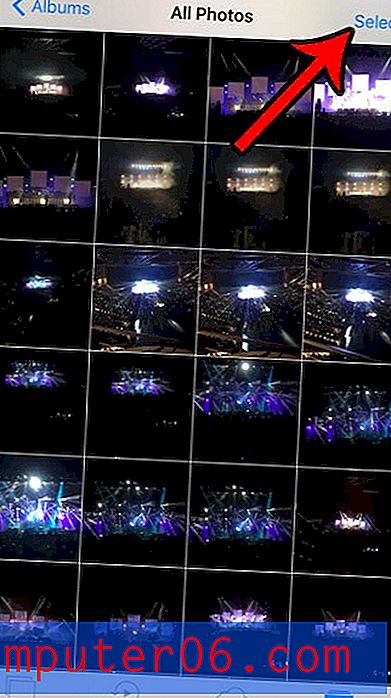
Krok 3: Klepněte na obrázky, které chcete poslat e-mailem, a potom klepněte na ikonu Sdílet v levém dolním rohu obrazovky. Je to náměstí, ze kterého vychází šipka.
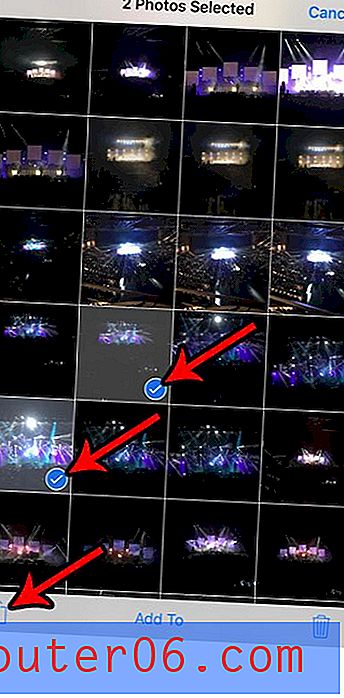
Krok 4: Vyberte možnost Pošta .
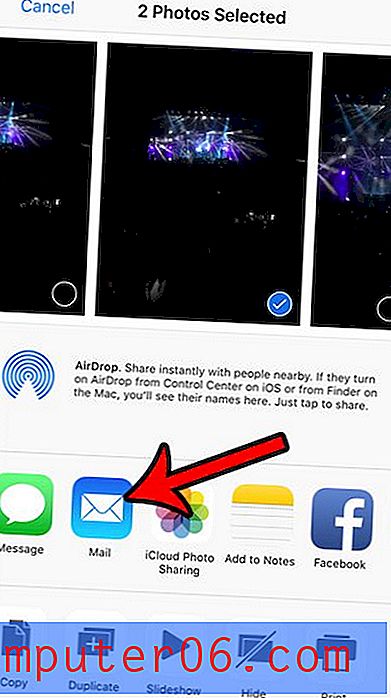
Krok 5: Do pole Komu zadejte e-mailovou adresu zamýšleného příjemce, zadejte předmět, do těla přidejte všechny potřebné informace a potom klepněte na tlačítko Odeslat v pravém horním rohu obrazovky.
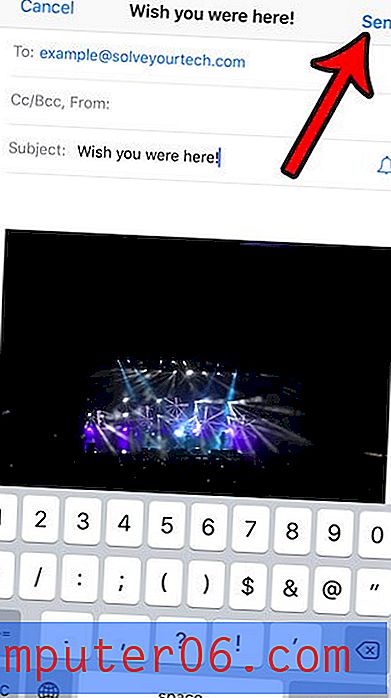
Upozorňujeme, že v závislosti na počtu a velikosti obrázků, které se pokoušíte poslat e-mailem, se může objevit vyskakovací okno s výzvou k výběru velikosti obrázku pro přílohy. Někteří poskytovatelé e-mailů nemusí přijímat e-maily s velmi velkými přílohami, takže je obecně bezpečnější posílat obrázky menší velikosti. Mnoho populárních poskytovatelů e-mailu, jako jsou Gmail a Yahoo, však může pohodlně zpracovat e-mailové přílohy do 25 MB.
obr. 6
Pokud máte v zařízení iPhone více e-mailových adres a zařízení se pokouší odeslat z nesprávné adresy, možná budete muset změnit výchozí e-mailovou adresu. Váš iPhone používá vaši výchozí adresu při psaní nové e-mailové zprávy, takže změna tohoto nastavení vám může ušetřit čas, pokud zjistíte, že se oblast vždy přepíná na jinou adresu.